Die Integration eines Logos in eine 3D-Szene kann eine Herausforderung darstellen, die jedoch mit den richtigen Schritten effektiv gemeistert werden kann. In dieser Anleitung erfährst du, wie du dein animiertes Logo in eine bestehende Komposition einfügen und dabei sicherstellen kannst, dass es harmonisch mit anderen Elementen interagiert. Lass uns gleich damit beginnen!
Wichtigste Erkenntnisse
- Organisiere deine Assets vor der Integration des Logos, um spätere Schwierigkeiten zu vermeiden.
- Achte darauf, dass das Logo in der richtigen Perspektive und Stimmung wirkt, um eine ansprechende visuelle Darstellung zu erzielen.
- Nutze Funktionen wie „Transformationen Falten“, um den 3D-Effekt optimal umzusetzen.
- Die Interaktion zwischen deinem Logo und anderen grafischen Elementen in der Szene spielt eine zentrale Rolle.
Schritt-für-Schritt-Anleitung
Um dein Logo erfolgreich in die 3D-Komposition einzufügen, folge diesen Schritten:
Schritt 1: Logo importieren und einfügen
Zuerst musst du sicherstellen, dass dein Logo in die Komposition eingepflegt wird. Klicke auf die importierte Datei deines Logos und füge es in deine große Komposition ein. Dabei wird der Platzhalter-Text durch dein animiertes Logo ersetzt.
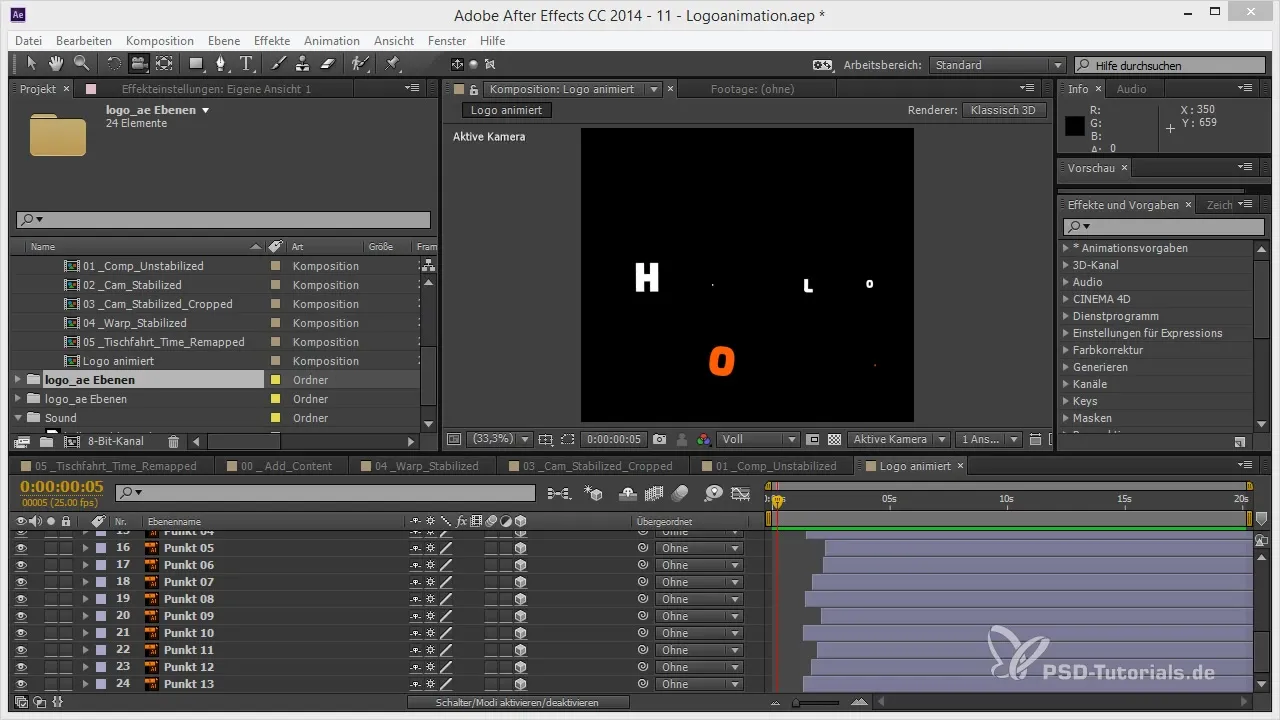
Schritt 2: Ordnerorganisation
Bevor du weiter machst, überprüfe die Ordnerstruktur in deinem Projekt. Es kann hilfreich sein, nicht benötigte Ebenen oder Ordner zu löschen. Überprüfe, welche Ordner du tatsächlich benötigst, um die Genauigkeit deiner Arbeit zu gewährleisten.
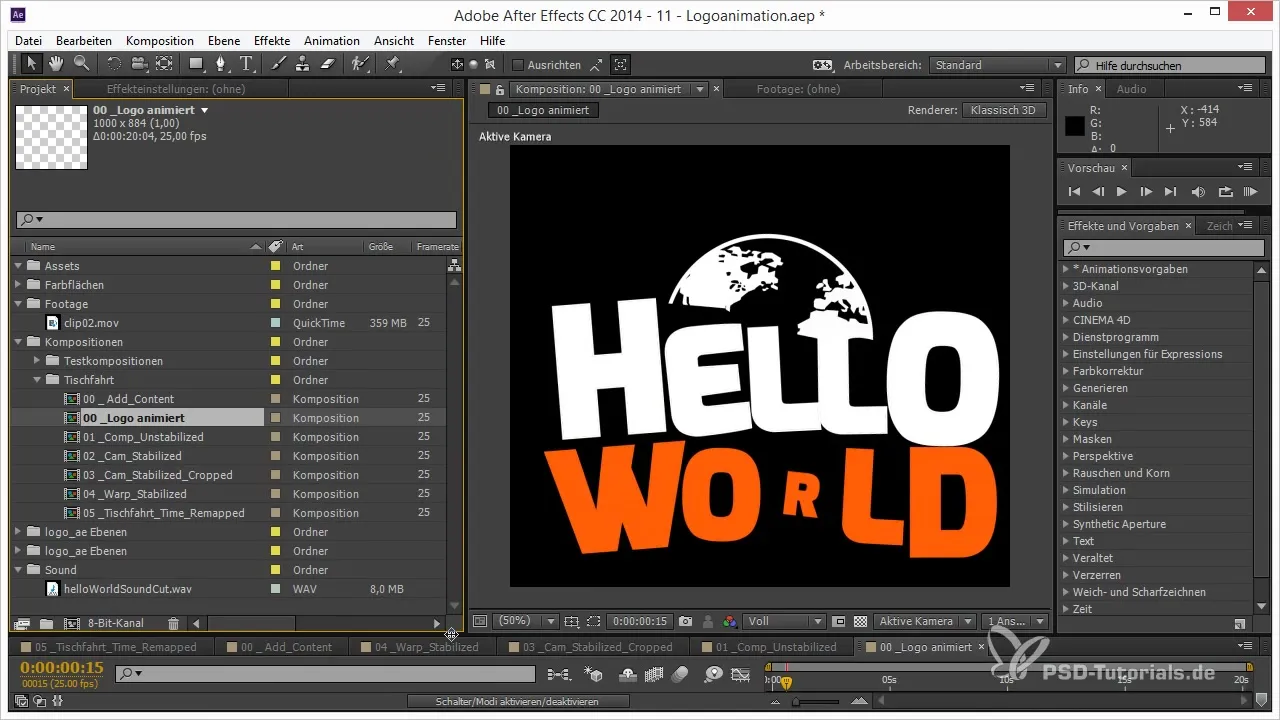
Schritt 3: Position des Logos anpassen
Platziere das Logo an dem richtigen Ort in der Szene. Du kannst es einfach an die Stelle des ursprünglichen Textes schieben, indem du die Shift-Taste drückst und dann das Logo in die gewünschte Position ziehst. Achte darauf, dass das Logo nicht zu groß ist, um den gesamten Bildschirm ordentlich aussehen zu lassen.
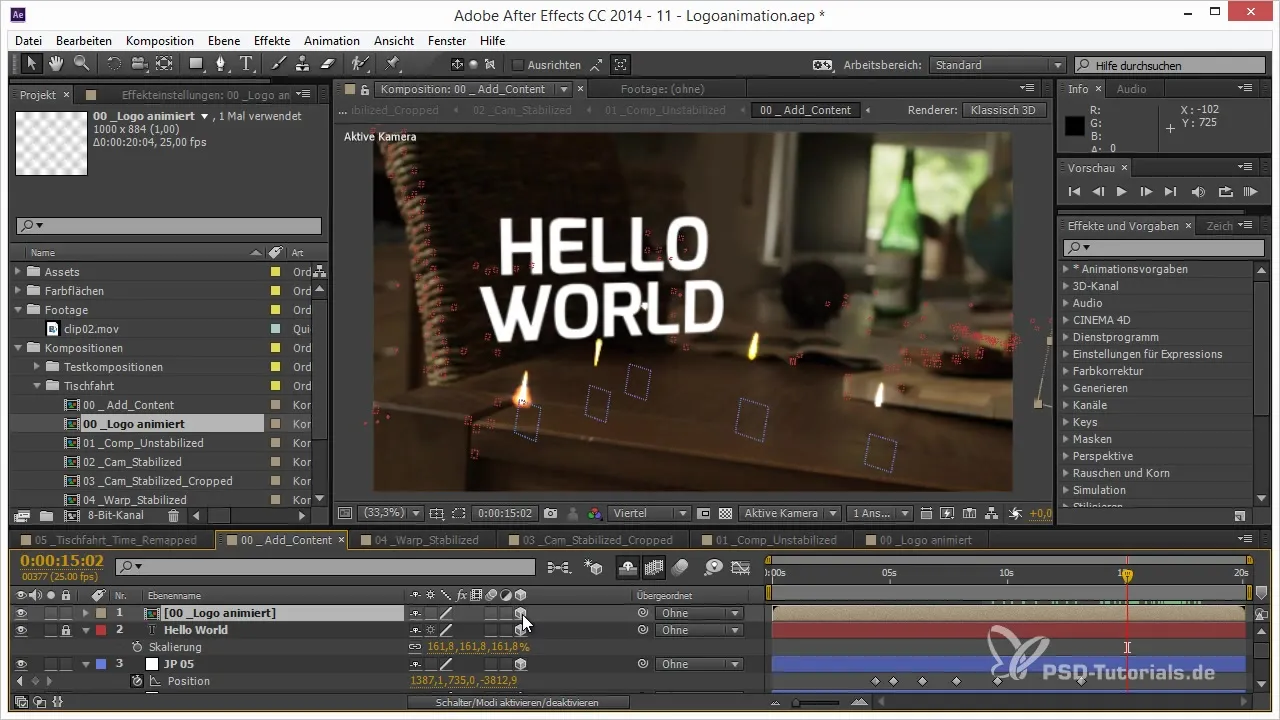
Schritt 4: Größe und Position optimieren
Wenn das Logo platziert ist, musst du die Größe anpassen. Überlege, ob es eventuell kleiner sein sollte, um die Proportionen der gesamten Komposition zu wahren. Es sollte so skaliert werden, dass es visuell ansprechend wirkt.
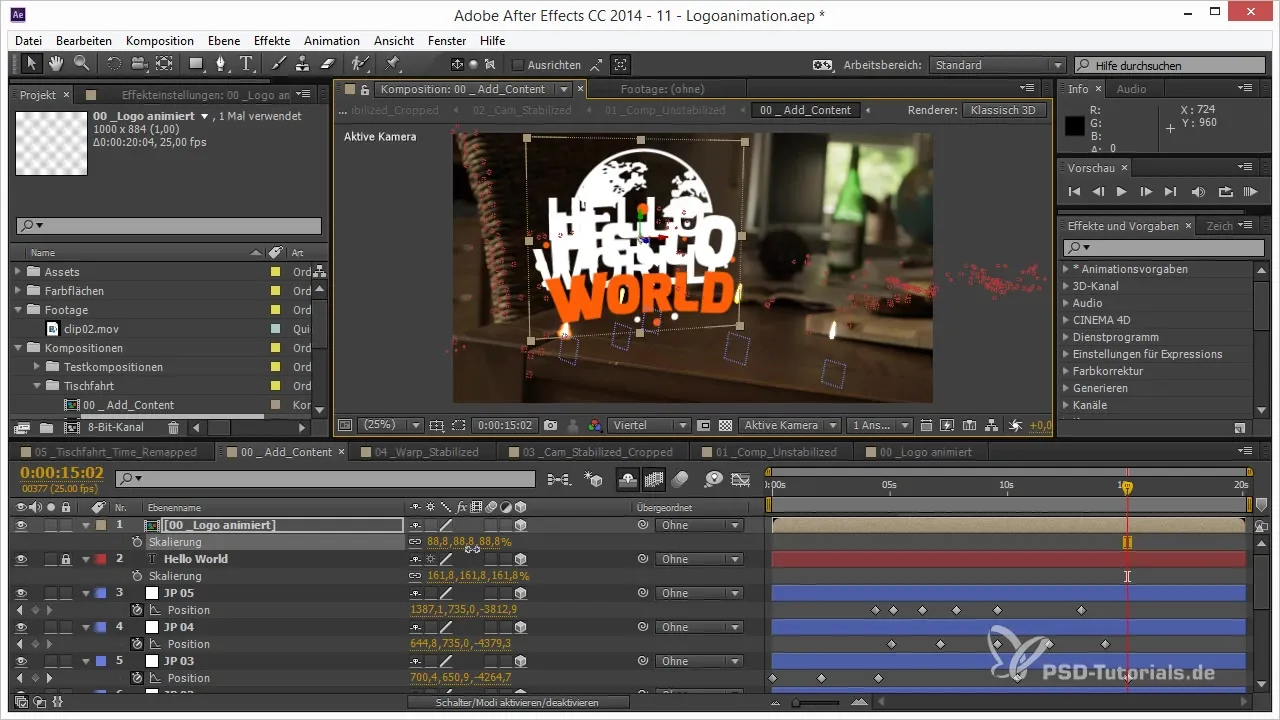
Schritt 5: Timing anpassen
Jetzt wird es spannend: Du musst das Timing deiner Animation anpassen, damit das Logo zur richtigen Zeit erscheint. Verwandte Animationen sollten rechtzeitig synchronisiert werden. Nutze die Zeitremapping-Funktion, um das Timing zu optimieren, und verschiebe die Keyframes, um eine elegante Animation zu erzielen.
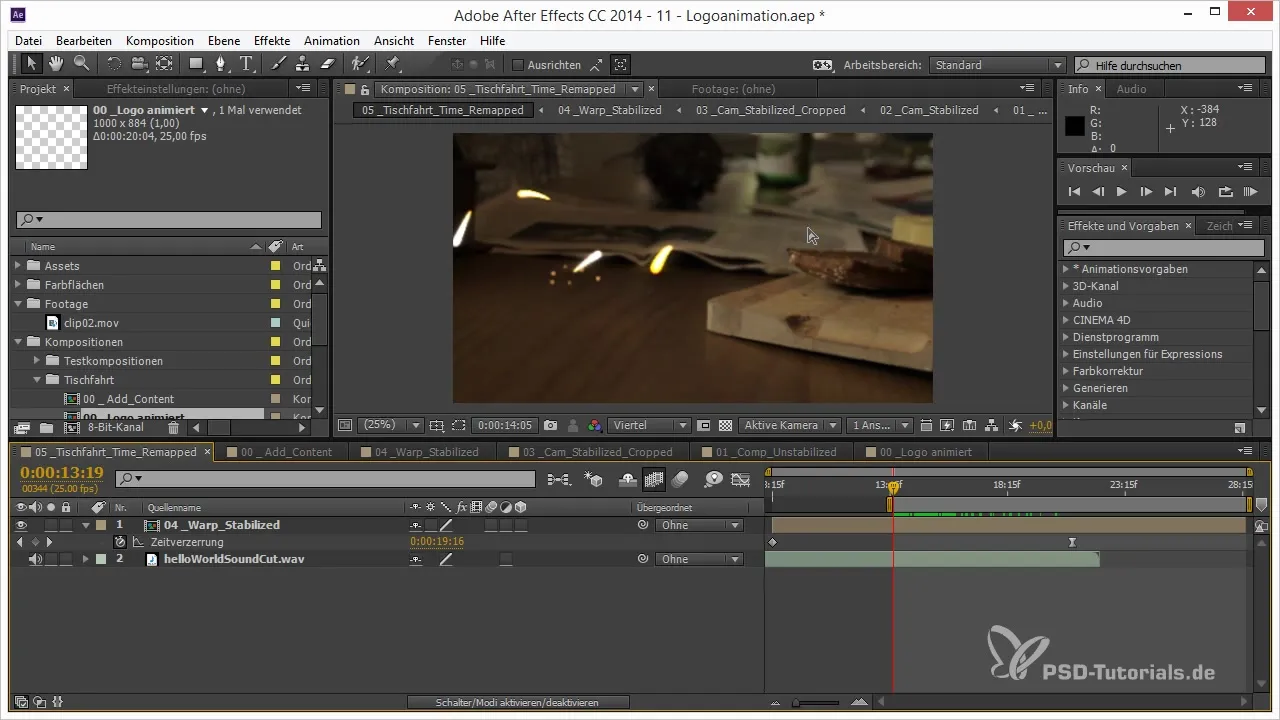
Schritt 6: 3D-Effekt aktivieren
Um den gewünschten 3D-Effekt zu erreichen, aktiviere die Funktion „Transformationen Falten“ für die Logo-Ebene. Dies gibt deinem Logo einige räumliche Dimensionen und sorgt dafür, dass es beim Bewegen durch die Szene realistisch wirkt.
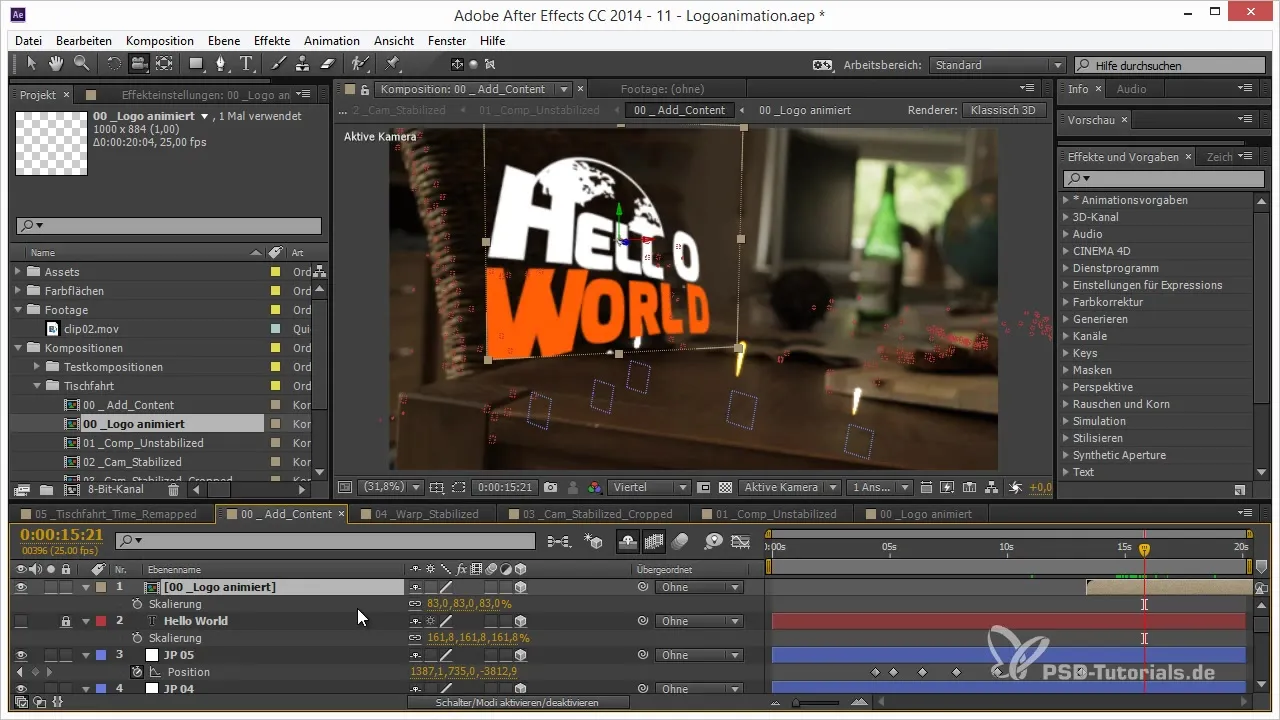
Schritt 7: Punkte integrieren
Um die springenden Punkte deines Designs mit dem Logo zu verbinden, verschiebe die Animationspunkte an die richtige Stelle. Prüfe, wo sie in der Animation erscheinen sollen, und stelle sicher, dass sie synchron mit dem Logo erscheinen. Verteile die Punkte so, dass sie harmonisch in das Gesamtkonzept passen.
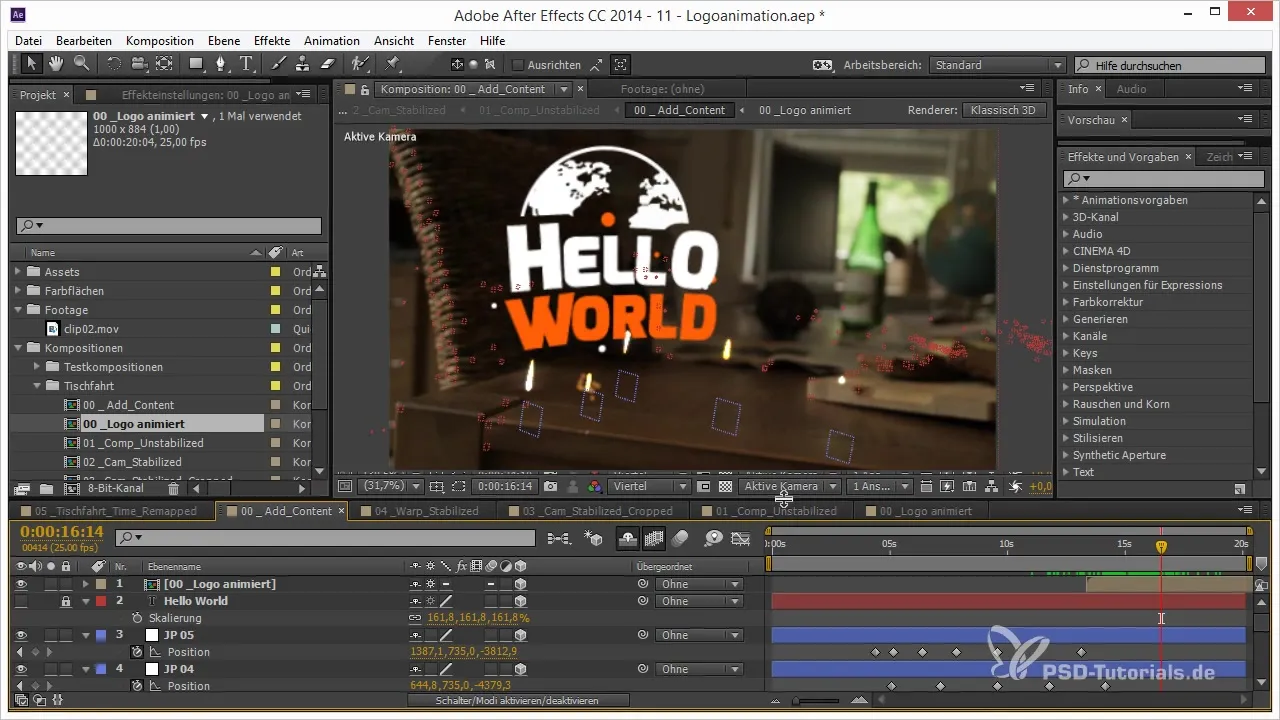
Schritt 8: Verfeinerung der Animation
Overlays für deine Punkte sollten nicht hektisch, sondern harmonisch und pünktlich erscheinen. Stelle sicher, dass die Punkte zu den entsprechenden Zeiten springen, und passe die Animation für jedes einzelne Element an. Auch kleine Feinheiten im Timing können großen Einfluss auf die Gesamtwirkung haben.
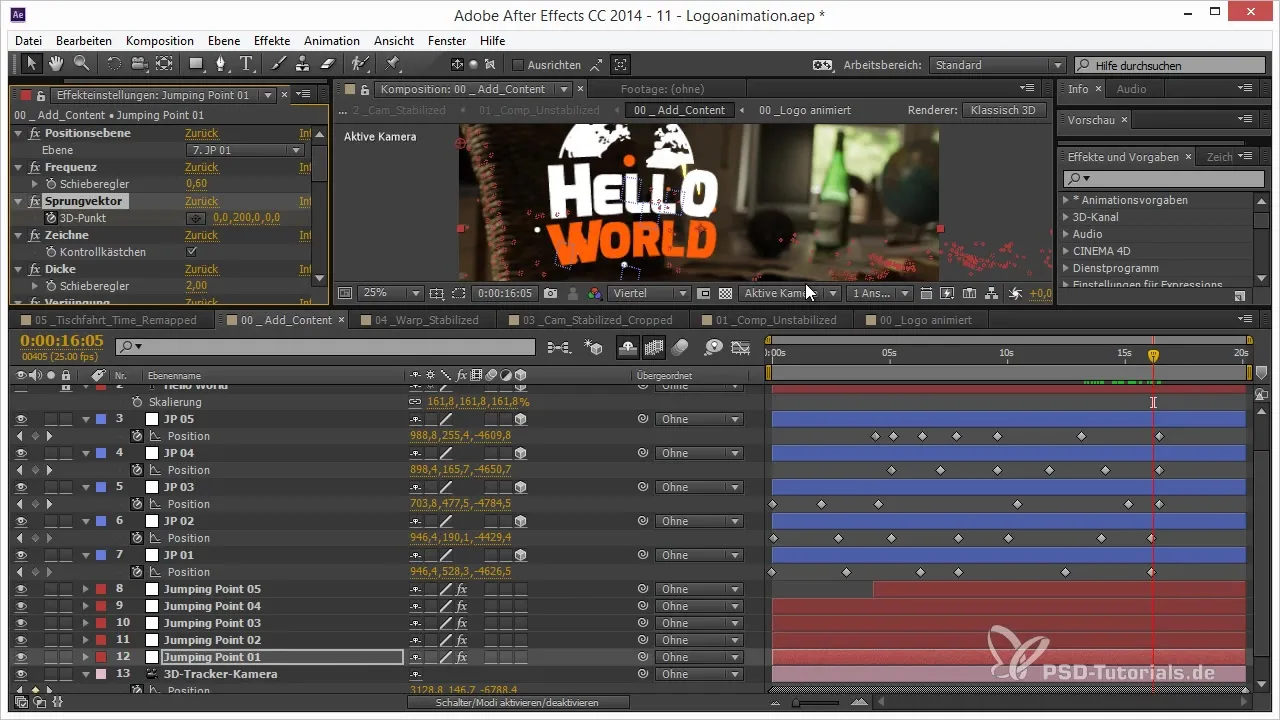
Schritt 9: Letzte Anpassungen
Wenn du mit der Platzierung und der Animation deines Logos zufrieden bist, überprüfe die gesamte Komposition. Du kannst auch Effekte wie Stimmungsanpassungen und Farbkorrekturen hinzufügen, um das Logo brillanter und lebendiger erscheinen zu lassen.
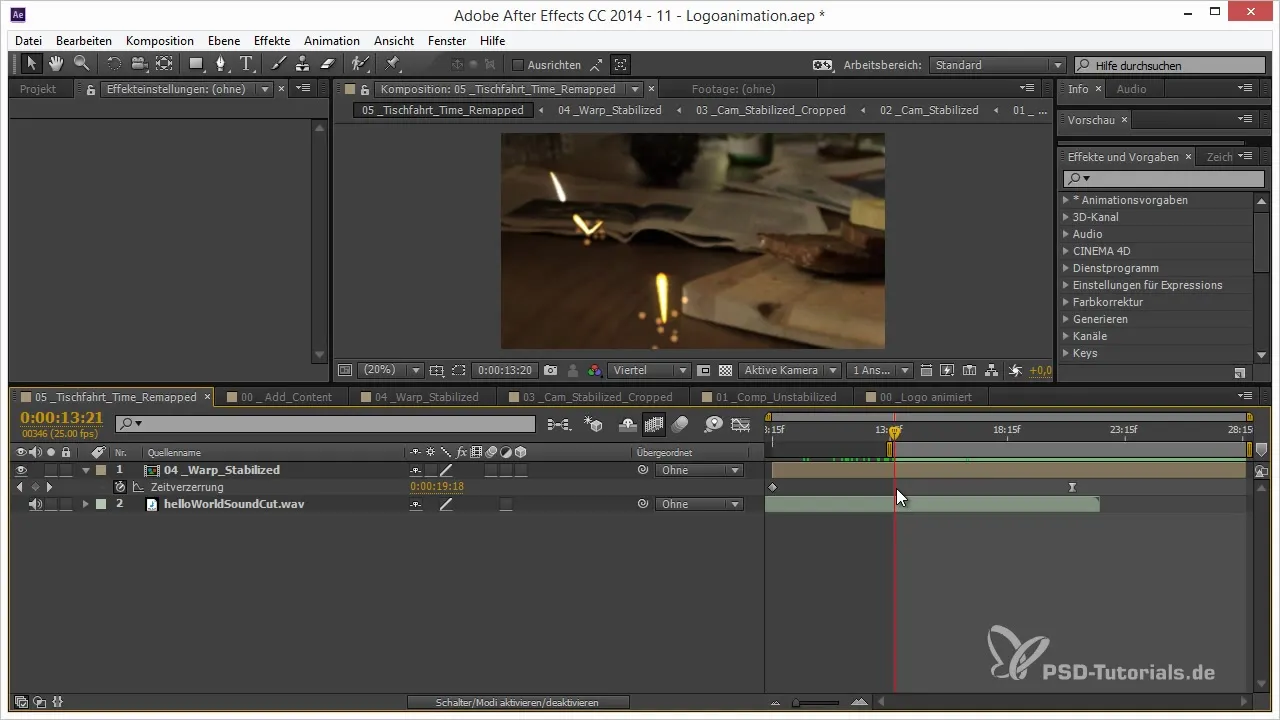
Zusammenfassung – Logo nahtlos in deine 3D-Szene integrieren in After Effects
In dieser Anleitung hast du gelernt, wie du dein Logo effektiv in eine 3D-Szene integrierst, es richtig positionierst, anpasst und harmonisch mit anderen grafischen Elementen interagieren lässt. Mit diesen Schritten und Techniken bist du in der Lage, beeindruckende visuelle Ergebnisse in After Effects zu erzielen.
Häufig gestellte Fragen
Wie importiere ich mein Logo in After Effects?Gehe auf „Datei“ > „Importieren“ und wähle deine Logo-Datei aus.
Wie passe ich die Größe meines Logos an?Wähle die Logo-Ebene im Timeline-Bereich aus und verwende das Transformationswerkzeug, um die Größe zu ändern.
Was ist die Funktion „Transformationen Falten“?Diese Funktion aktiviert die 3D-Dimensionen deiner Logo-Ebene und ermöglicht realistische Perspektiven.
Wie kann ich Punkte in meine Animation einfügen?Platziere die Punkte im gewünschten Bereich und passe ihre Animation mithilfe von Keyframes an.
Wie effizient kann ich Timing anpassen?Verwende die Zeitremapping-Funktion, um Keyframes zu verschieben und die Geschwindigkeit der Animation zu ändern.


